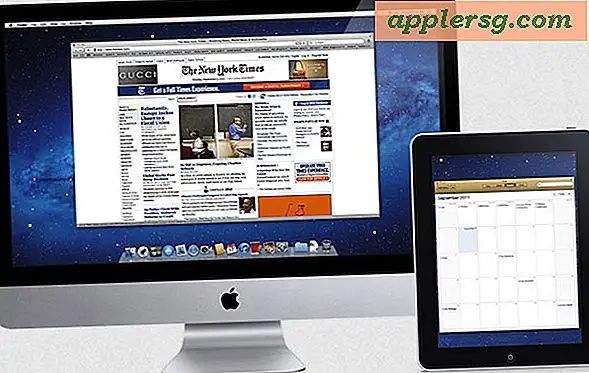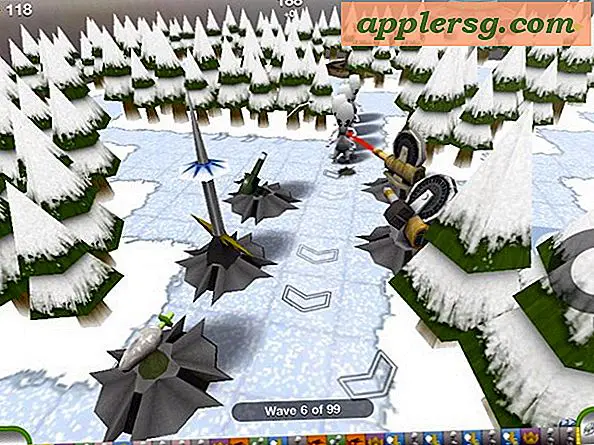Start og kør flere forekomster af ethvert program i Mac OS X

Du kan køre flere forekomster af ethvert program i Mac OS X med en lille kommandolinje magi. Ved at bruge kommandoen "åben" for at starte GUI apps fra Terminal kan vi køre en ny forekomst af enhver app, selvom den allerede kører.
I den enkleste form peger vi bare på ansøgningen med et -flag. Til et praktisk eksempel bruger vi Safari-browseren:
open -n /Applications/Safari.app/
Dette vil starte en ny forekomst af Safari, selvom Safari allerede er åbent. Du kan gentage denne kommando for at starte så mange forekomster af den app, du vil køre.
I stedet for at gentage kommandoen igen og igen, lad os dog gøre det endnu nemmere at starte flere forekomster af appen selvom. Hvad nu hvis du vil lancere fem nye forekomster af Safari? Forudsat at du bruger bash, bruger vi denne kommando:
n=5 ; for (( c=1; c<=n; c++)) ; do open -n /Applications/Safari.app/ ; done
Nu er det lidt af en kompliceret streng at skrive igen og igen, så vi gør det lettere ved at oprette et alias i din .bash_profile:
Først skal du åbne .bash_profile i et tekstredigeringsprogram, nano er flot og nemt:
nano ~/.bash_profile
Indsæt nu dette i en ny linje (forudsat at der findes andre alias derfra fra vores nylige tip eller andet), skal du bare sørge for at alt er på en enkelt linje:
alias safarix5='n=5 ; for (( c=1; c<=n; c++)) ; do open -n /Applications/Safari.app/ ; done'
Gem ændringer til .bash_profile ved at trykke på Control + O og trykke på retur
Jeg hedder aliaset 'safarix5' til Safari X 5, da denne streng lancerer 5 forekomster af Safari, men du kan kalde det, uanset hvad du vil. Hvis du ønskede at køre Safari i 10 forskellige tilfælde, er det bare et spørgsmål om at ændre variablen 'n' som sådan:
alias safarix10='n=10 ; for (( c=1; c<=n; c++)) ; do open -n /Applications/Safari.app/ ; done'
Du kan ændre applikationen til alt, hvad du vil, bare husk at hver kørende forekomst af en app bruger hele mængden af ressourcer til den pågældende app. Web- og app-udviklere bør være særligt tilfredse med dette trick, men der er også mange andre anvendelser.
Hvis du har haft det her, så tjek flere kommandolinje tips og tricks.